SOLIDWORKS Gestionnaire de fonctionnalités : commandes masquées/oubliées
Simplifiez le travail avec les grands arbres FeatureManager
Il existe quelques méthodes que vous pouvez utiliser pour mieux naviguer/localiser un élément dans leSOLIDWORKSFeatureManager. Souvent, lorsqu'on travaille sur la conception d'un autre utilisateur, suivre l'avancement du projet peut s'avérer complexe. Dans cet article, nous aborderons les outils qui vous aideront à accélérer ce processus :
- Barre de retour arrière vers la fin, la précédente et l'actuelle
- Développer/Réduire l'arborescence complète des fonctionnalités
- Filtrage du FeatureManager
Restaurer : Fin, Précédent et Actuel
Lorsque vous récupérez une conception d'un autre utilisateur, l'option « Retour à la version actuelle » est un excellent point de départ. Pour ce faire, faites un clic droit sur la fonctionnalité concernée, puis sélectionnez l'icône « Retour à la version actuelle ». La barre de retour se déplacera alors juste après la fonctionnalité sélectionnée dans l'arborescence.
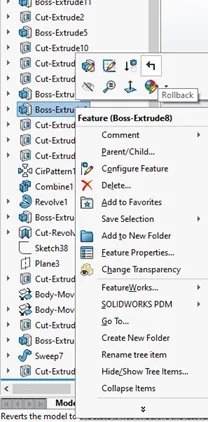
Une fois que vous avez effectué la restauration n'importe où dans l'arborescence, vous pouvez cliquer avec le bouton droit sur la barre de restauration pour la déplacer vers la fonction précédente ou vers le bas jusqu'à la fin de l'arborescence SOLIDWORKS FeatureManager.
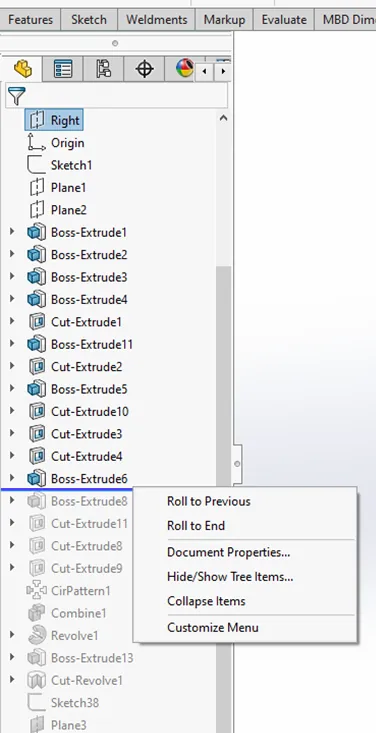
Développer/Réduire l'arborescence des fonctionnalités : Tout ou ce qui est nécessaire
L'arbre de création FeatureManager de SOLIDWORKS est la pierre angulaire des pièces ou des assemblages sur lesquels vous travaillez dans SOLIDWORKS. Il arrive que vous deviez consulter les éléments générés sans connaître le nom de la fonction ou du composant. Pour développer rapidement le FeatureManager, faites un clic gauche sur le nom de la pièce ou de l'assemblage principal, puis appuyez sur la touche « * ». [Cette opération ne fonctionne qu'avec le pavé numérique, car l'utilisation des astérisques dans la touche « 8 » nécessite l'utilisation de la touche Maj.] Cela développera l'ensemble des fonctions, dossiers, sous-assemblages et contraintes.
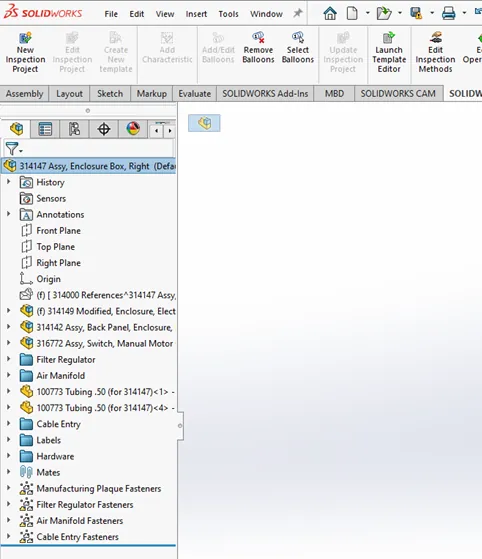
Pour réduire l'arbre entier, utilisez « Maj + C » ou cliquez avec le bouton droit n'importe où dans le FeatureManager et sélectionnez « Réduire les éléments » dans le menu contextuel.
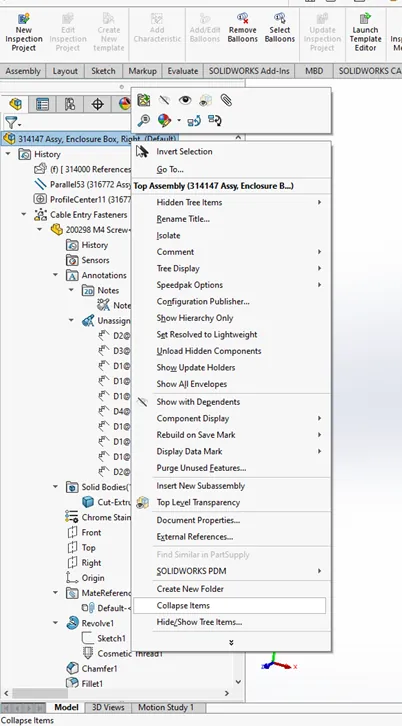
Vous pouvez utiliser les flèches devant la fonctionnalité ou le modèle pour développer ou réduire les informations. Vous pouvez aussi faire un clic droit sur le dossier, sélectionner les éléments développés et les réduire un par un.
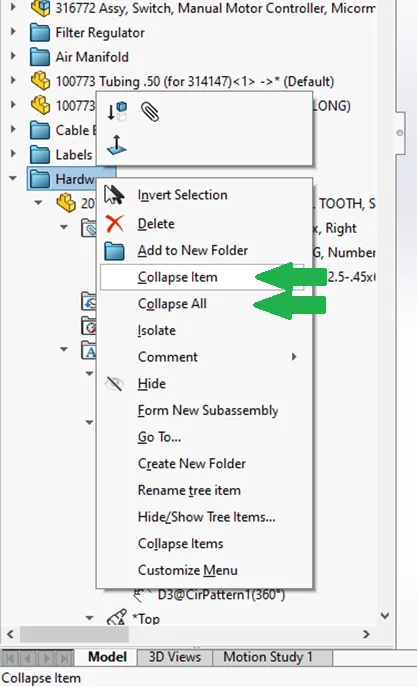
Filtre : FeatureManager ou élément d'assemblage
Vous pouvez rechercher une fonction ou un élément dans le FeatureManager de SOLIDWORKS, ou utiliser un filtre pour le localiser. Il vous suffit de saisir vos mots-clés dans le champ de filtre situé au-dessus du FeatureManager pour afficher uniquement les éléments contenant ces mots-clés.
Voici quelques exemples de filtres courants :
- Fonctionnalités
- Croquis
- Dossiers
- Compagnons
- Balises des composants
...et plus encore !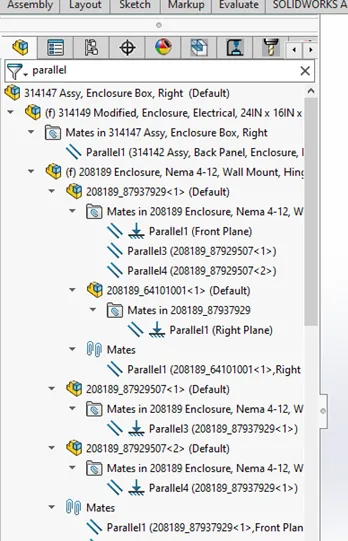
Nous espérons que ces conseils vous aideront à naviguer plus facilement et à mieux comprendre l'arborescence FeatureManager. Consultez prochainement d’autres articles sur l’option Filtre et sélection dans SOLIDWORKS de GoEngineer.
Articles connexes
Affichage du métal déployé dans SOLIDWORKS sans le concevoir
Méthode simple pour changer de langue dans SOLIDWORKS
Point d'emplacement de recherche par défaut de SOLIDWORKS Toolbox

À propos de Jerald Staley
Jerald Staley est un AE Élite avec plus de 15 ans d'expérience en tant qu'instructeur SOLIDWORKS, ingénieur d'application et chef du support technique, d'abord chez DASI, maintenant chez GoEngineer. Jerald a étudié à l'Université du Michigan et au Mott Community College, où il a obtenu son diplôme en conception technique et en génie mécanique.
Recevez notre vaste gamme de ressources techniques directement dans votre boîte de réception.
Désabonnez-vous à tout moment.